Hoe Windows 11 te maken Plaknotities openen bij opstarten
Microsoft Windows 11 Held / / May 29, 2023

Gepubliceerd

Als u een gewone Sticky Notes-gebruiker bent op Windows 11, wilt u deze misschien automatisch laten openen bij het opstarten. Hier is hoe.
Ben jij iemand die Sticky Notes op Windows 11 gebruikt? Met Sticky Notes kunt u snel notities maken die u op het scherm kunt vastzetten. Als u een gewone gebruiker bent, wilt u misschien ook dat Windows 11 plaknotities bij het opstarten opent.
Net als het laten starten van andere apps tijdens het opstarten, kunt u hetzelfde doen voor Sticky Notes met behulp van verschillende ingebouwde methoden. Het goede is dat u geen software van derden hoeft te installeren of een ingewikkeld hulpprogramma hoeft te gebruiken om dit te doen.
Als u wilt dat Windows 11 Sticky Notes opent bij het opstarten, laat deze handleiding u zien hoe u dit moet doen.
Houd plaknotitie open tijdens afsluiten
Sticky Notes maakt al verschillende versies deel uit van Windows en is verbeterd en is ingebouwd in Windows 11.
Een van de eenvoudigere manieren om ervoor te zorgen dat Sticky Notes wordt geopend wanneer u uw pc aanzet, is door de app voor u open te houden
Windows onthoudt dat Sticky Notes geopend was en wanneer u zich weer aanmeldt bij uw pc, verschijnen de notities op uw scherm.
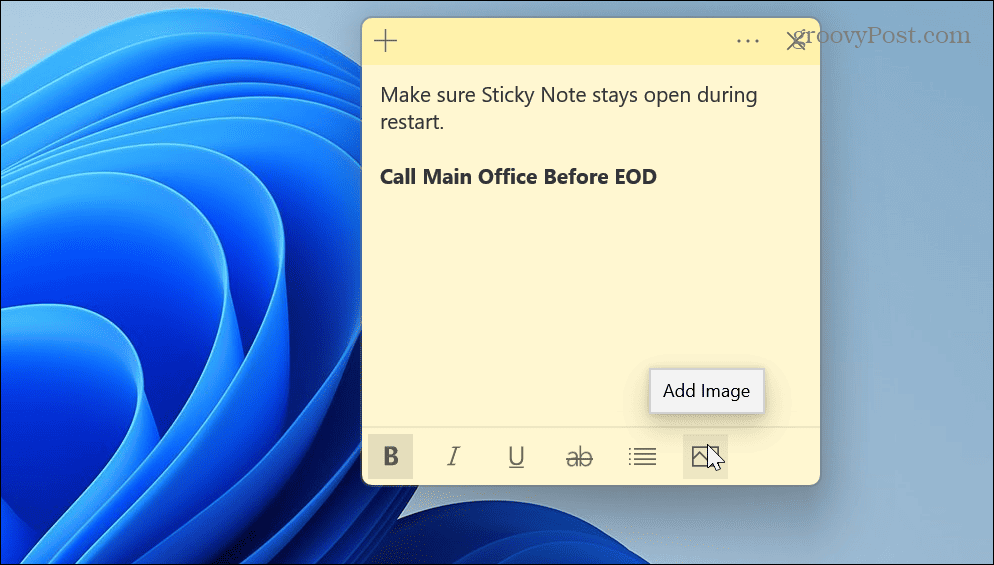
Voeg plaknotities toe aan de opstartmap
Als de bovenstaande optie niet werkt of als u Sticky Notes sluit voordat u opnieuw opstart, dan kan dat voeg de app toe aan de opstartmap.
Sticky Notes toevoegen aan de opstartmap:
- druk op Windows-toets + R om de te lanceren Loop dialoog venster.
- Type schil: opstarten en klik OK of druk op Binnenkomen.
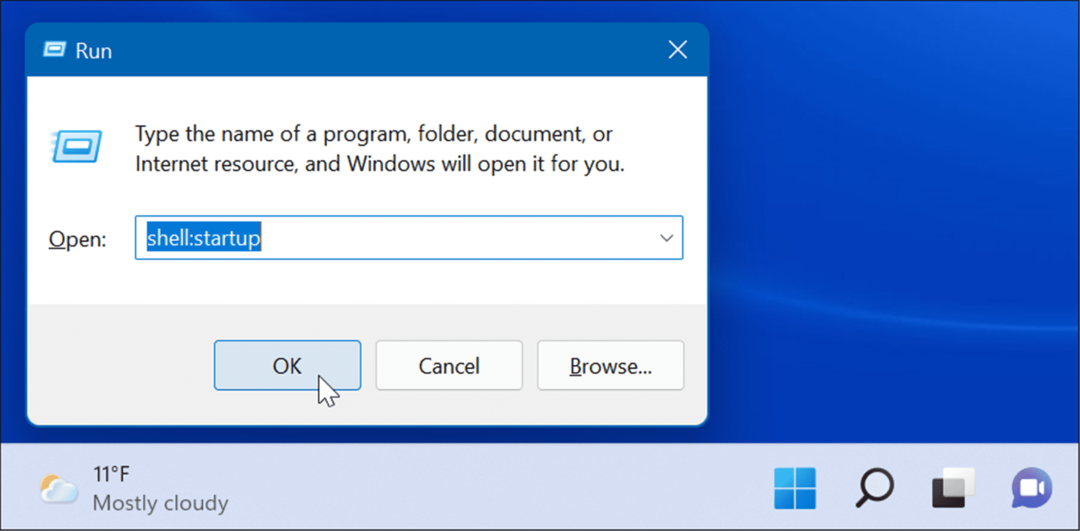
- Open de map Opstarten en start het Startmenu, zoek Sticky Notes en sleep het naar het Opstartmap.
Opmerking: Zoek plaknotities handmatig, want als u zoekt, kunt u deze niet overslepen. Dus bijvoorbeeld vind de app op de eerste letter en sleep het naar Opstarten.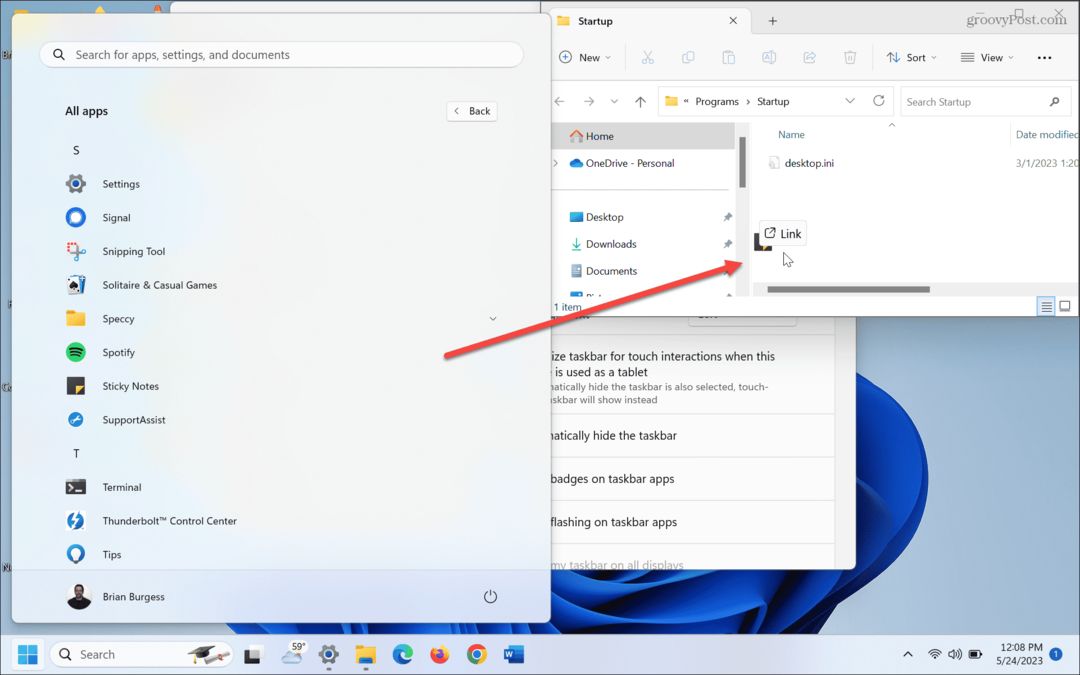
- Zodra u Sticky Notes in de Opstartmap, wordt de app gestart tijdens het opstarten de volgende keer dat u Windows 11 opnieuw start en u aanmeldt bij uw pc.

Gebruik Taakplanner
Als u op zoek bent naar een meer diepgaande methode om Sticky Notes tijdens het opstarten te openen, kunt u deze gebruiken Taakplanner.
Taakplanner configureren:
- druk de Windows-toets, zoeken taakplanneren kies het beste resultaat.
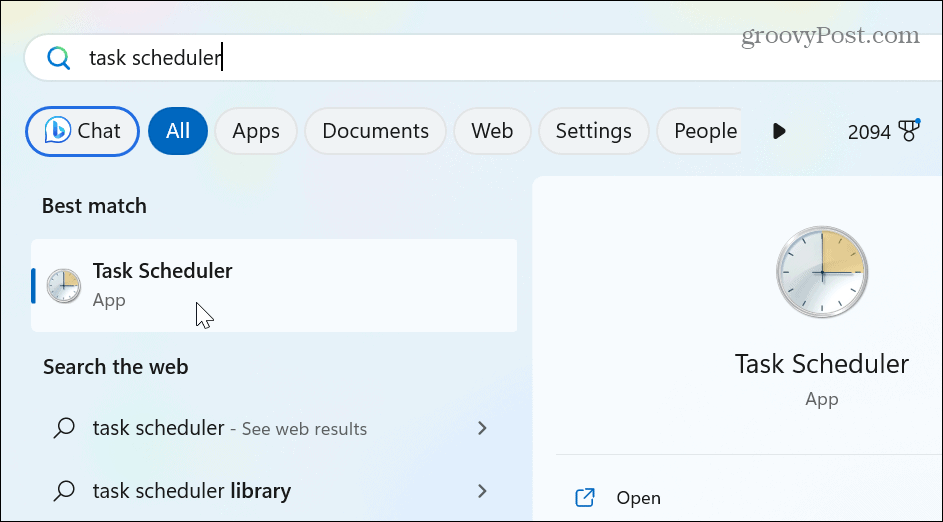
- Onder de Acties sectie aan de rechterkant, klik Basistaak maken.
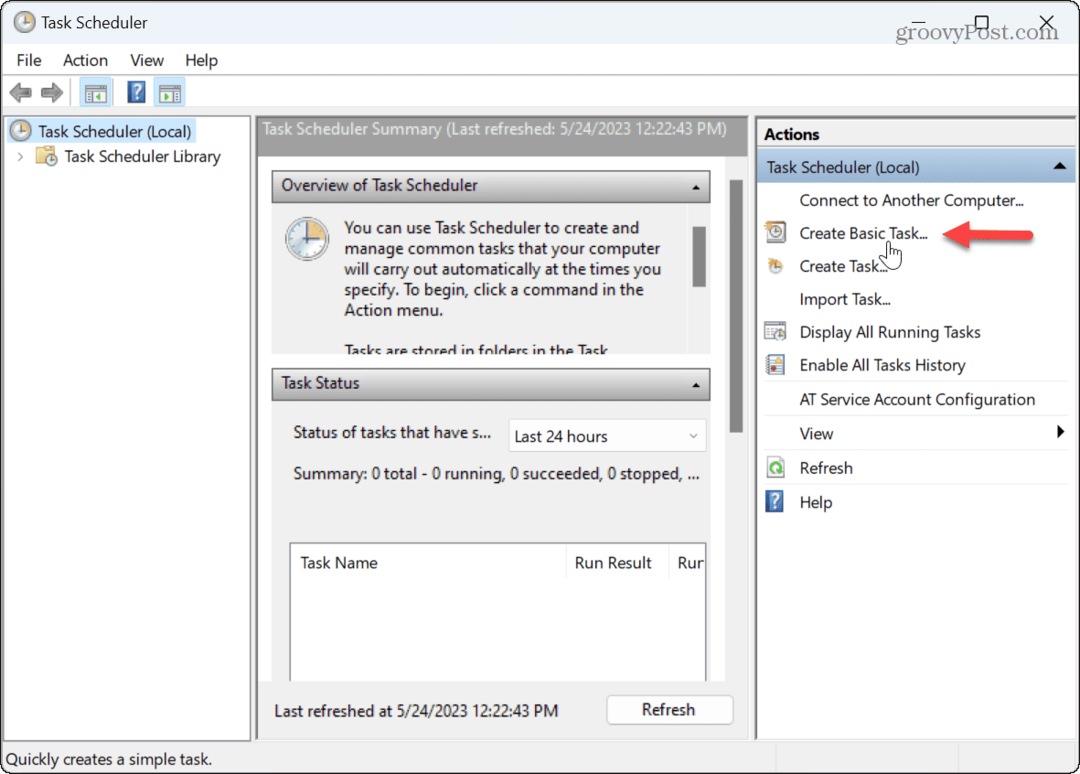
- Typ een naam voor de taak die gemakkelijk te identificeren is en klik erop Volgende.
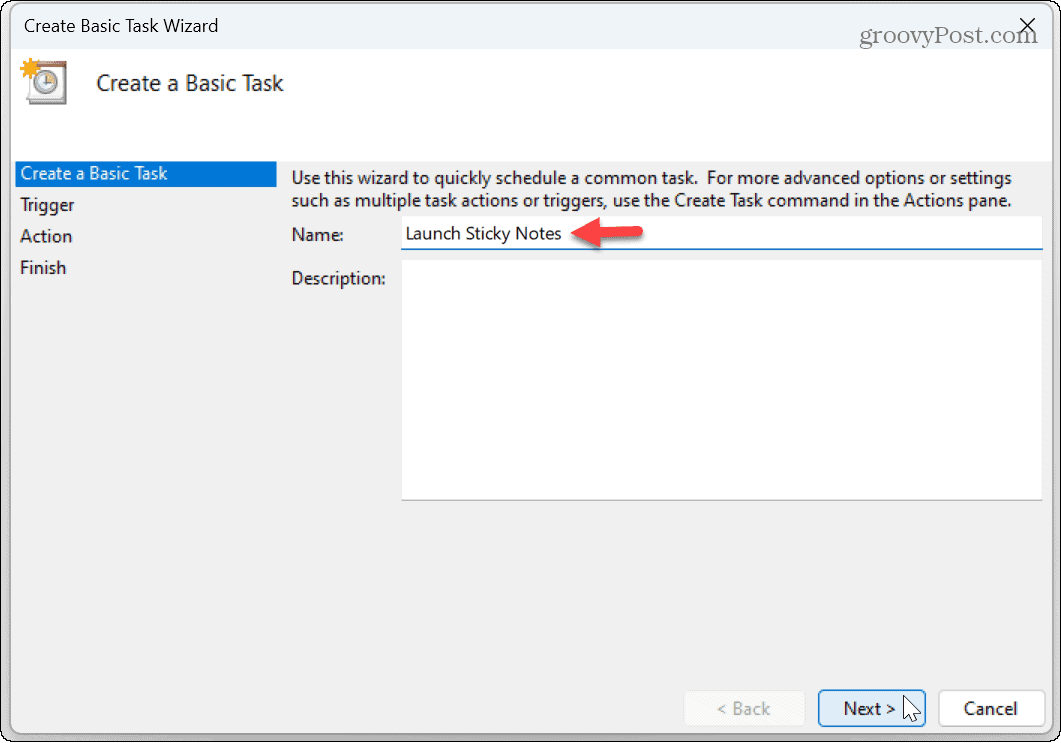
- Voor de Taaktrigger, zet de optie op Als ik inlog en klik Volgende.

- Kies de Start een programma optie uit de Actie lijst en klik Volgende.
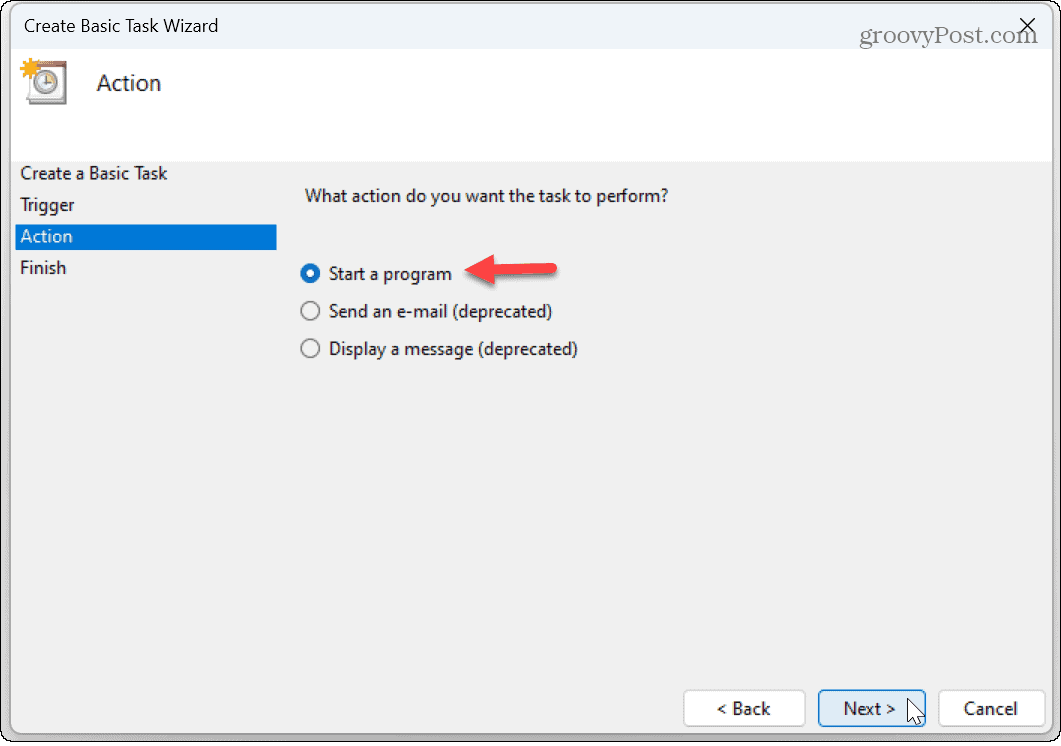
- Voer onder het veld Programma/Script het volgende in:
C:\Windows\System32\cmd.exe
- Voer op dezelfde pagina het volgende in de Argumenten toevoegen veld:
/c start shell: appsfolder\Microsoft. Microsoft StickyNotes_8wekyb3d8bbwe! app
- Klik Volgende.

- Als alles er goed uitziet, klikt u op de Finish knop.
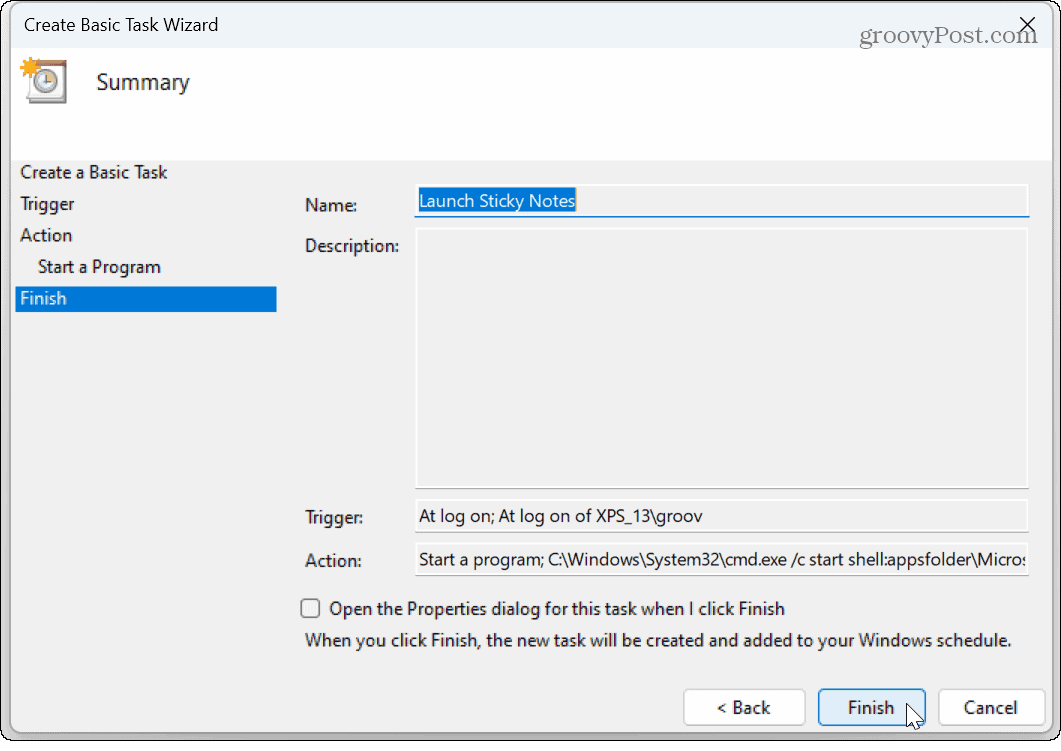
Nadat u de stappen hebt voltooid, wordt de taak Plaknotities starten uitgevoerd telkens wanneer u zich aanmeldt bij uw account. Als u zich bijvoorbeeld aanmeldt bij uw pc met een Microsoft account, worden uw Sticky Notes gesynchroniseerd met andere pc's zoals Rand bladwijzers.
Houd er rekening mee dat als u Sticky Notes veel gebruikt, u misschien geïnteresseerd bent in hoe u dit kunt doen back-up, herstel en migreer plaknotities in Windows.
Apps laten starten bij opstarten
Sticky Notes is een ingebouwde app waarmee je dagelijkse taken kunt onthouden met veelkleurige kaarten die je gaandeweg kunt toevoegen. Als je ze om de een of andere reden niet hebt, kun je Sticky Notes downloaden van de Microsoft Store op uw pc.
Hoewel het over het algemeen een goed idee is om dat te doen schakel opstart-apps op Windows uit om de opstarttijden te verbeteren, zijn plaknotities licht en niet arbeidsintensief. En als dit uw favoriete app voor het bijhouden van notities is, is het fijn om ze bij de hand te hebben.
Als u nog geen Windows 11 gebruikt, hoeft u zich geen zorgen te maken. Leer over maken apps of bestanden starten tijdens het opstarten op Windows 10.
Hoe u uw Windows 11-productcode kunt vinden
Als u uw productcode voor Windows 11 moet overdragen of deze alleen nodig hebt voor een schone installatie van het besturingssysteem,...
